
时间:2021-03-27 17:10:46 来源:www.win10xitong.com 作者:win10
之前小编也写过关于Win10控制面板被禁止打开怎办的教程,不知道大家是否还记得。这个Win10控制面板被禁止打开怎办问题估计有很多电脑高手都不知道该怎么解决,身边没有人帮忙解决Win10控制面板被禁止打开怎办的问题的话,只需要进行以下的简单设置:1、按 Win + X 组合键,或右键点击左下角的开始菜单,在打开的隐藏菜单项中,选择运行;2、当然,也可以按 Win + R 组合键,打开运行,并输入:gpedit.msc 命令,确定或回车,可以快速打开本地组策略编辑器就能够很好的处理这个问题了。Win10控制面板被禁止打开怎办的问题我们就一起来看看下面的详尽操作技巧。
推荐系统下载:笔记本Win10纯净版
方法/步骤:
1、按 Win + X 组合键,或右键点击左下角的开始菜单,在打开的隐藏菜单项中,选择运行;
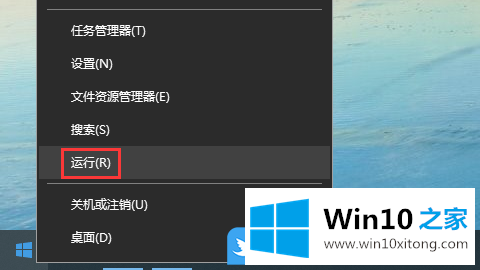
2、当然,也可以按 Win + R 组合键,打开运行,并输入:gpedit.msc 命令,确定或回车,可以快速打开本地组策略编辑器;
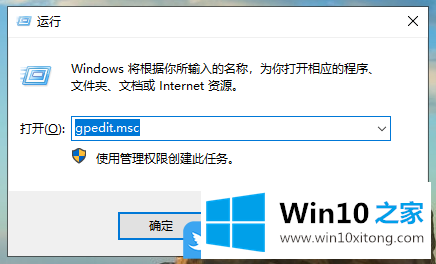
3、本地组策略编辑器窗口中,依次点击左侧展开:用户配置 - 管理模板 - 控制面板,然后双击右侧的禁止访问控制面板和PC设置;
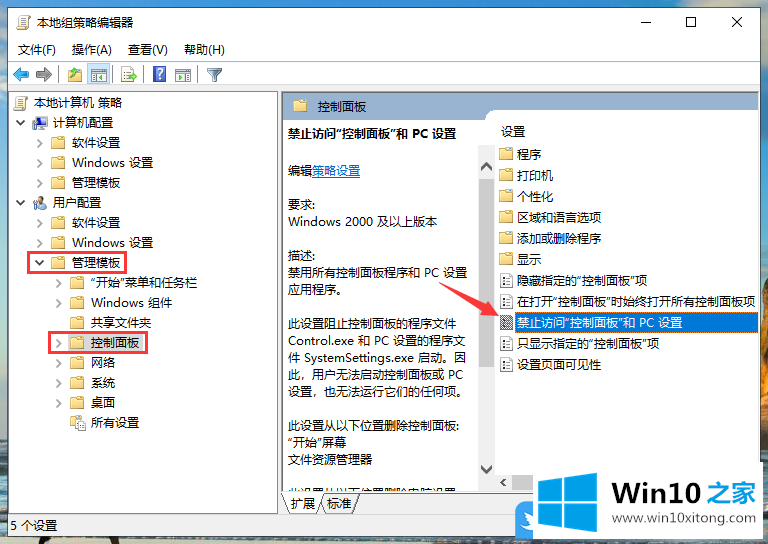
4、禁止访问控制面板和PC设置窗口中,修改成已禁用,最后点击确定保存即可;
禁用所有控制面板程序和 PC 设置应用程序。
此设置阻止控制面板的程序文件 Control.exe 和 PC 设置的程序文件 SystemSettings.exe 启动。因此,用户无法启动控制面板或 PC 设置,也无法运行它们的任何项。
此设置从以下位置删除控制面板:
“开始”屏幕
文件资源管理器
此设置从以下位置删除电脑设置:
“开始”屏幕
“设置”超级按钮
用户头像
搜索结果
如果用户尝试从上下文菜单的“属性”项中选择一个控制面板项,则系统会显示一条消息,说明设置禁止该操作。
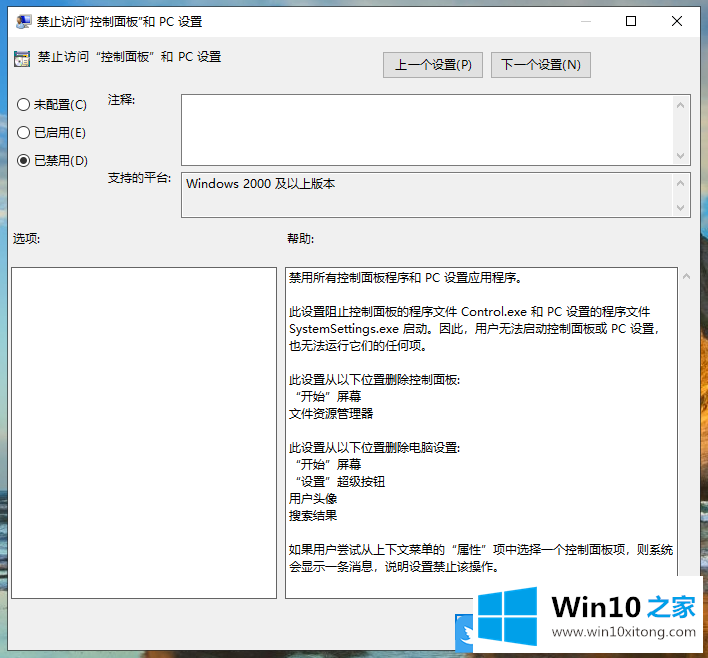
如果上面的方法没有效果的话,有可能是系统文件丢失导致的无法打开控制面板
5、按 Win + R 组合键,打开运行,并输入:cmd 命令,确定或回车,可以快速打开命令提示符窗口(建议使用管理员权限创建此任务);
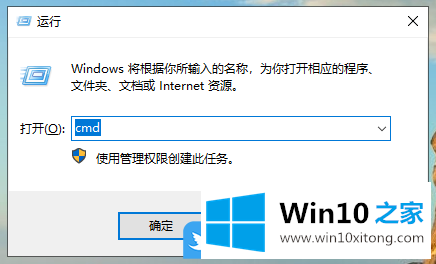
6、管理员命令提示符窗口中,输入并回车执行:sfc /scannow 命令,系统就会自动扫描并修复win10系统,待扫描修复完成即可;
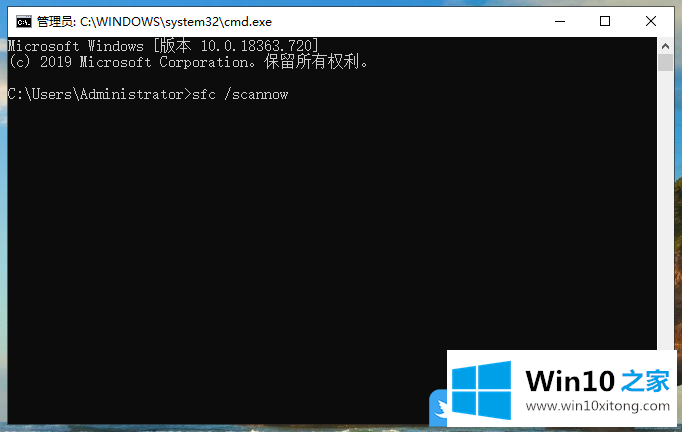
以上就是Win10控制面板被禁止打开怎办|Win10控制面板打不开文章。
有关Win10控制面板被禁止打开怎办的详尽操作技巧的内容在以上文章中就非常清楚的讲解了,欢迎大家给小编进行留言。